User Guide - Windows 7
Table Of Contents
- Sveiki!
- Susipažinimas su kompiuteriu
- Prisijungimas prie tinklo
- Prisijungimas prie belaidžio tinklo
- Prijungimas prie laidinio tinklo
- Naršymas naudojant klaviatūrą, lietimo gestus ir žymiklio įrenginius
- Daugialypė terpė
- Medijos veiklos valdiklių naudojimas
- Garsas
- Interneto kamera (tik tam tikruose gaminiuose)
- Vaizdas
- VGA
- HDMI
- HDMI garso konfigūravimas
- C tipo USB prievado (palaikančio „Thunderbolt-3“) prijungimas
- „Intel Wireless Display“ (tik tam tikruose gaminiuose)
- Laidinių ekranų aptikimas ir prijungimas naudojant „MultiStream Transport“
- Su „Miracast“ suderinamų belaidžių ekranų naudojimas ir prijungimas (tik tam tikruose AMD modeliuose ...
- Su „Miracast“ suderinamų belaidžių ekranų aptikimas ir prijungimas (tik tam tikruose „Intel“ modeliu ...
- Maitinimo valdymas
- Kompiuterio išjungimas
- Energijos vartojimo parinkčių nustatymas
- Energijos taupymo būsenų naudojimas
- Akumuliatoriaus energijos naudojimas
- Gamykloje užsandarintas akumuliatorius (tik tam tikruose gaminiuose)
- Papildomos informacijos apie akumuliatorių ieškojimas
- Akumuliatoriaus tikrinimo funkcijos naudojimas
- Likusios akumuliatoriaus įkrovos rodymas
- Akumuliatoriaus išsikrovimo laiko pailginimas
- Beveik išsikrovusio akumuliatoriaus valdymas
- Akumuliatoriaus energijos taupymas
- Išorinio kintamosios srovės šaltinio naudojimas
- Programinės įrangos turinio atnaujinimas naudojant technologiją „Intel Smart Connect“ (tik tam tikru ...
- Perjungiama grafika / dviejų režimų grafika (tik tam tikruose gaminiuose)
- Išorinės kortelės ir įrenginiai
- Diskų įrenginiai
- Sauga
- Kompiuterio apsauga
- Slaptažodžių naudojimas
- Antivirusinės programinės įrangos naudojimas
- Užkardos programinės įrangos naudojimas
- Svarbių saugos naujinimų diegimas
- „HP Client Security“ naudojimas (tik tam tikruose gaminiuose)
- „HP Touchpoint Manager“ naudojimas (tik tam tikruose gaminiuose)
- Pasirinktinio apsauginio kabelio montavimas
- Pirštų atspaudų skaitytuvo naudojimas (tik tam tikruose gaminiuose)
- Priežiūra
- Atsarginių kopijų kūrimas ir atkūrimas
- Kompiuterio sąranka „Computer Setup“ (BIOS), TPM ir „HP Sure Start“
- Kompiuterio sąrankos „Computer Setup“ naudojimas
- TPM BIOS parametrai (tik tam tikruose gaminiuose)
- „HP Sure Start“ naudojimas (tik tam tikruose gaminiuose)
- Aparatūros diagnostikos priemonės „HP PC Hardware Diagnostics“ (UEFI) naudojimas
- Palaikymas
- Specifikacijos
- Pritaikymas neįgaliesiems
- Keliavimas su kompiuteriu ir jo gabenimas
- Trikčių šalinimas
- Trikčių šalinimo ištekliai
- Problemų sprendimai
- Nepavyksta paleisti kompiuterio
- Kompiuterio ekranas tuščias
- Programinė įranga veikia netinkamai
- Kompiuteris įjungtas, bet nereaguoja
- Kompiuteris neįprastai šiltas
- Neveikia išorinis įrenginys
- Neveikia belaidis tinklo ryšys
- Diskas nepaleidžiamas
- Filmo nerodo išoriniame ekrane
- Disko įrašymo procesas neprasideda arba sustoja dar nebaigus įrašyti
- Elektrostatinė iškrova
- Rodyklė
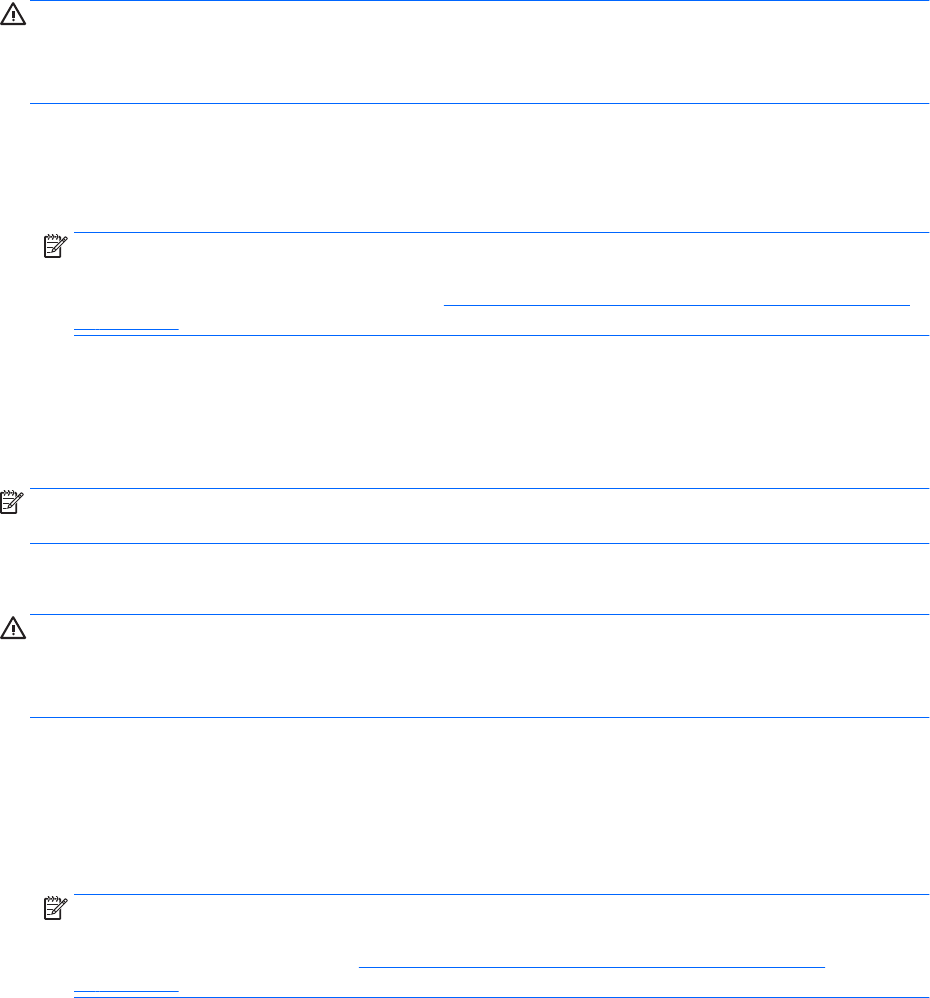
Norėdami atkurti anksčiau išsaugotą informaciją, atlikite toliau nurodytus veiksmus:
1. Pasirinkite Pradėti > Visos programos > Priežiūra > Atsarginis kopijavimas ir atkūrimas.
2. Vykdydami ekrane pateikiamus nurodymus, atkurkite sistemos nuostatas, viso kompiuterio duomenis
(tik tam tikruose gaminiuose) arba savo failus.
Norėdami atkurti savo informaciją naudodami paleisties atkūrimo funkciją, atlikite toliau nurodytus
veiksmus:
ĮSPĖJIMAS: tam tikros paleisties atkūrimo parinktys ištrins visą standžiojo disko turinį ir suformatuos jį iš
naujo. Visi sukurti failai ir visa kompiuteryje įdiegta programinė įranga negrąžinamai pašalinami.
Suformatavus atkūrimo procesas atkuria operacinę sistemą, tvarkykles, programinę įrangą ir priemones iš
atkurti skirtos atsarginės kopijos.
1. Jei įmanoma, sukurkite visų asmeninių failų atsargines kopijas.
2. Jei įmanoma, patikrinkite, ar yra sukurtas „Windows“ skaidinys.
Norėdami patikrinti, ar yra „Windows“ skaidinys, pasirinkite Pradėti > Kompiuteris.
PASTABA: jei „Windows“ skaidinio sąraše nėra, operacinę sistemą ir programas reikės atkurti
naudojant „Windows 7“ operacinės sistemos DVD diską ir Driver Recovery (tvarkyklių atkūrimo)
laikmeną. Papildomos informacijos ieškokite „Windows 7“ operacinės sistemos laikmenos naudojimas
72 puslapyje.
3. Jei „Windows“ skaidinys sąraše yra, paleiskite kompiuterį iš naujo, tada prieš įkeldami operacinę sistemą
„Windows“ paspauskite klavišą f8.
4. Pasirinkite Paleisties atkūrimas.
5. Vykdykite ekrane pateikiamus nurodymus.
PASTABA: jei reikia daugiau informacijos apie informacijos atkūrimą naudojant „Windows“ įrankius,
pasirinkite Pradėti > Žinynas ir palaikymas.
f11 atkūrimo įrankių naudojimas (tik tam tikruose modeligaminiuose)
ĮSPĖJIMAS: naudojant f11 įrankį visiškai ištrinamas standžiojo disko turinys ir diskas suformatuojamas iš
naujo. Visi sukurti failai ir visa kompiuteryje įdiegta programinė įranga negrąžinamai pašalinami. Atkūrimo
priemonė f11 iš naujo įdiegia operacinę sistemą ir HP programas bei tvarkykles, įdiegtas gamintojo.
Gamintojo neįdiegtą programinę įrangą privalote įdiegti iš naujo.
Norėdami atkurti originalų standžiojo disko atvaizdą naudodami klavišą f11, atlikite toliau nurodytus
veiksmus:
1. Jei įmanoma, sukurkite visų asmeninių failų atsargines kopijas.
2. Jei įmanoma, patikrinkite, ar kompiuteryje yra HP atkūrimo skaidinys: spustelėkite Pradėti, dešiniuoju
pelės klavišu spustelėkite Kompiuteris, spustelėkite Valdyti, tada spustelėkite Disko valdymas.
PASTABA: jei „HP Recovery“ skaidinio sąraše nėra, operacinę sistemą ir programas reikės atkurti
naudojant „Windows 7“ operacinės sistemos laikmeną ir Driver Recovery (tvarkyklių atkūrimo) laikmeną.
Papildomos informacijos ieškokite „Windows 7“ operacinės sistemos laikmenos naudojimas
72 puslapyje.
3. Jei HP atkūrimo skaidinys yra sąraše, iš naujo paleiskite kompiuterį ir paspauskite klavišą esc, kai ekrano
apačioje rodomas pranešimas „Press the ESC key for Startup Menu“ (Paspauskite klavišą ESC, kad būtų
rodomas paleisties meniu).
Sistemos atkūrimo vykdymas 71










